路影行车记录仪app
类似应用
-

HiHZ行车记录仪app 汽车 / 50.57M
-

ibuick行车记录仪app 汽车 / 571.84M
-

fitcam行车记录仪app 汽车 / 31.32M
-
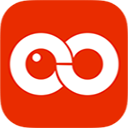
慧车天下行车记录仪app 汽车 / 29.43M
-

凌度行车记录仪app官方版 汽车 / 214.7M
本类更新
专题推荐
本类排行
- 1 查看
- 2 查看
- 3 查看
- 4 QQ音乐车机版app
- 5 嘟嘟桌面车机版
- 6 高清行车记录仪app车机版
- 7 百度CarLife车机版
- 8 威马智行app
- 9 欧拉ORA app
- 10 Hicar智行App
详情介绍
路影行车记录仪app是一款高清行车记录仪的控制软件,用户可以通过该软件与相关设备相连接,之后就可以在手机软件中查看到记录的视频,然后用户就可以通过手机对路影行车记录仪进行设置、预览、回放、下载图片/视频等操作,通过WIFI连接之后打开软件就能查询行车路程中记录的所有景象,还能将视频保存到手机上,颠覆传统行车记录仪的操控方式,并且还能保存各种视频文件,下载导航地图等。
如果遇见碰瓷或者一些交通事故,行车记录仪就可以进行监控的回放,那样事故就一清二楚了,交警在处理的时候会加快了速度。除此之外,喜欢拍照旅行的朋友也可以通app进行拍摄,软件是全横屏广角录制行车轨迹,视野也就更加开阔了。
软件特色
1、紧急录像自动上传至华硕云端空间,保障加倍;
2、实时预览及下载文件至智能装置;
3、与华硕行车纪录仪搭配,可录制1080P高清影片;
4、无线操控华硕行车纪录仪所有功能;
5、车用模式(支持循环录像)/可携式模式;
6、录像/拍照/快拍模式/缩时摄影。
路影行车记录仪怎么连接手机
1、首先将存储用的SD卡插入行车记录仪,然后通过USB线连接车载充电器与电源线,为Wi-Fi行车记录仪通电。

2、打开APP,点击“添加设备”。

3、将手机保持在设备2米以内,在设备列表中选择“xxxx车录_XXXX”,输入默认的无线密码:12345678。

4、连接成功,此时可根据页面提示操作。
注意事项
为了确保连接的成功和稳定,车主需要注意以下几点:
1、确保行车记录仪已开机:如果行车记录仪未开机或不在附近,请先给记录仪通电开机(记录仪通常会自动开机),并确认指示灯正常闪烁。
2、打开手机WLAN开关:请确保手机的WLAN开关已经打开。如果路影APP有权限,它会自动打开手机WLAN开关。如果未自动打开,请手动打开以确保连接。
3、如果路影APP的“WLAN”、“位置服务”等权限被禁用,请先对路影APP进行授权。具体步骤如下:
①进入手机设置界面。
②进入应用管理界面,并找到“路影”应用。
③点击“路影”进入应用信息界面,找到“权限管理”类似选项并进入。
④在权限管理界面中,找到“开启WI-FI”、“管理WLAN”、“位置服务”、“定位”等类似的选项,并选择允许。
⑤完成权限授权后,重启路影APP以确保权限生效。
软件亮点
1、录制视频,分段循环录制行车轨迹;
2、全横屏广角录制行车轨迹,视野更开阔;
3、测试车速,录制视频时可以检测到行车速度;
4、闪光灯功能,及时在昏暗视线或夜晚也能录制行车轨迹;
5、设置最大占用空间,分时段自动保存行车记录视频文件,防止手机空间不足;
6、方便易用,将手机行车记录仪固定在汽车的前挡风玻璃上,摄像通话轻松切换。
更新日志
v20251128_v2.7.3版本
为您优化了体验细节。
应用截图
猜您喜欢

- 行车记录仪软件大全
- 随着人们对行车安全和交通事故的关注度提高,以及道路交通纠纷事件的增多,行车记录仪成为了一种重要的证据保障工具,它可以记录行车过程中的路况、事故以及其他意外事件,为车主提供保障,那么行车记录仪app软件有哪些?本次小编就为各位整理了行车记录仪软件大全,包括乐行客行车记录仪APP、 海康慧眼行车记录仪APP、70迈行车记录仪app等多款行车记录仪app,通过这些App车主可以方便地管理行车记录仪所录制的视频和图片数据,可以进行查看、编辑、分享等操作,更方便地处理记录下来的行车信息,除此之外,有的APP更是支持轨迹回放功能,可以将车辆的行驶轨迹以地图形式展现出来,这对于一些需要记录行驶路线的用户来说非常有用,有需要的小伙伴快快下载吧!
-

乐行客行车记录仪app(Lercenker) 汽车 / 132.4M
-

海康慧眼行车记录仪APP 汽车 / 180.18M
-

Dashcam Viewer(行车记录仪播放器) 视频播放 / 106.64M
-

-

别克行车记录仪app 汽车 / 571.84M
-

凌度行车记录仪app官方版 汽车 / 214.7M
网友评论
共1人参与互动,1条评论- 第1楼中国–吉林–白城联通/天拓网吧网友发表于: 2025-09-30 15:08:09
- 用了一年左右的录影行车记录仪,红旗h5轿车,最近手机端视频无法读取,有什么好办法解决。0盖楼(回复)


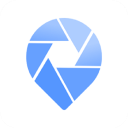



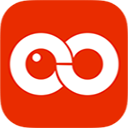






















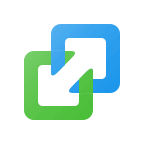
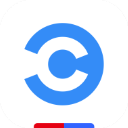

















 赣公网安备 36010602000087号
赣公网安备 36010602000087号